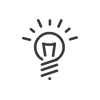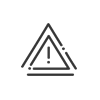Befugnisse
Vom Menü Personalverwaltung > Nutzen > Verwalten > Befugnisse aus können Sie die Befugnisse der Mitarbeiter und deren Erneuerung verwalten und für jeden Mitarbeiter alle für seinen Posten erforderlichen Akkreditierungen nachverfolgen.
Zur Erleichterung der Navigation zwischen Anzeigeperiode und Eigenschaften des Termins steht ein Anzeigefilter zur Verfügung. Klicken Sie einfach auf Filtern und wählen Sie die gewünschten Elemente aus. Bestätigen.
Durch einen Klick in eine Spaltenüberschrift können Sie auch die Begriffe sortieren (Eine Tabelle konfigurieren).
Vereinfachte Ansicht: Diese Ansicht hilft Ihnen, sich nur auf den Status der letzten bekannten Befugnisperiode für jeden Mitarbeiter zu konzentrieren. Wenn Sie auf die Details einer Befugnis klicken, finden Sie alle Zeiträume, aus denen sie sich zusammensetzt.
Vollständige Ansicht: In dieser Ansicht wird standardmäßig nach Mitarbeiter und dann nach Befugnissen sortiert. Wenn Sie auf die Details einer Befugnis klicken, finden Sie nur die Informationen für den ausgewählten Zeitraum.
Aktionen
So erstellen Sie eine Befugnis: 1.Die betreffende Einheit oder Person auswählen. 2.Um einen Termin hinzuzufügen, auf Befugnis 3.Wählen Sie den Grund im Dropdown-Menü oder mit dem Button Periode 4.Geben Sie das Ausstellungsdatum ein. Wenn die Gültigkeitsdauer bei Konfiguration des Grundes angegeben wurde, wird dieses Datum automatisch angezeigt. Andernfalls können Sie das Datum auch manuell eingeben. Wenn eine Vorankündigungsfrist vor Ablauf der Frist bei Konfiguration des Grunds angegeben wurde, wird dieses Datum zur Information angezeigt. 5.Gibt an, ob eine Fortbildung und die erforderliche Vorsorgeuntersuchung stattgefunden haben. 6.Aktivieren Sie das Auswahlkästchen Zu erneuernder Befugniszeitraum. Ist dieses Feld angekreuzt, wird die Notwendigkeit einer Erneuerung im Status angezeigt 7.Fügen Sie gegebenenfalls durch einen Klick auf a.Tragen Sie in das grau hinterlegte Feld eine Bezeichnung ein. b.Klicken Sie auf c.Fügen Sie eine Beschreibung hinzu. d.Bestätigen Sie mit 8.Fügen Sie bei Bedarf einen Kommentar hinzu. 9.Bestätigen. Das System zeigt an, dass die Befugnis erfolgreich erstellt wurde. Fenster schließen. Die Befugnis befindet sich nun in der Phase Gültig.
|
Die Überwachung der Befugnisse erfolgt vom Menü Personalverwaltung > Nutzen > Verwalten > Befugnisse aus. •Der Status zeigt an, in welcher Phase sich der Prozess befindet (siehe Legende). •Die Datums-Spalten zeigen auf übersichtliche Weise die wichtigsten Daten an. •Die Spalten Lehrgang und Vorsorgeuntersuchung zeigen Ihnen an, ob diese durchgeführt wurden (falls erforderlich).
•Ein Klick auf
Je nach Status der Befugnis können Sie entweder die Befugnis erneuern oder Löschen siehe Legende).
|
Es kann erforderlich sein, eine Befugnis zu erneuern. Mit Hilfe der Statusanzeigen (siehe Legende) und der Warnungen können Sie diese Befugnisse leicht bestimmen. 1.Wählen Sie die Person aus, deren Befugniszeitraum zu Ende geht. 2.Klicken Sie auf 3.Folgen Sie den Anweisungen zum Erstellen einer Befugnis, um das Ausstellungsdatum zu aktualisieren. 4.Bestätigen. 5.Speichern. 6.Der Status ändert sich entsprechend den angegebenen Daten und Optionen (siehe Legende).
|
Sie können Ihre eigenen Serienbriefe erstellen und generieren, um Berechtigungsnachweise zu erstellen. Um ein an einen Befugniszeitraum gebundenes Dokument zu erstellen: 1.Die betreffende Einheit oder Person auswählen. 2.Vereinfachte Ansicht aktivieren und den gewünschten Befugniszeitraum auswählen. 3.Auf Dokument erstellen klicken. 4.Die Dokumentenvorlage im Dropdown-Menü oder mit dem Button 5.Das Format angeben, in dem das Dokument erstellt werden soll (PDF oder Format der Vorlage .odt, .doc, .docx). 6.Verwendungszweck des Dokuments angeben: a.Versand an den Mitarbeiter b.Versand an den/die Vorgesetzten c.Abspeichern im Block Dokumente des entsprechenden Befugniszeitraums. 7.Betreff und Inhalt der E-Mail für die Empfänger anpassen Bestätigen. 8.Bestätigen. 9.Befugnisse, die ein Dokument enthalten, sind in der Übersichtstabelle dank des Symbols
|
Sie können auch für eine gewählte Periode die Liste der Befugnisse mehrerer Mitarbeiter gleichzeitig einsehen. Zu diesem Zweck müssen Sie: 1.Die Mitarbeiterliste öffnen. 2.Auf die Strg-Taste der Tastatur drücken und auf die Mitarbeiter klicken, die Sie auswählen möchten, während Sie die Strg-Taste gedrückt halten, oder einfach das Kästchen vor dem Namen jedes Mitarbeiters aktivieren. 3.Auf die Schaltfläche 4.Sie gelangen zu einer Gesamtansicht der Befugnisse. Der Filter erleichtert die Navigation. Gruppierte Befugnis erstellen5.Klicken Sie auf 6.Folgen Sie den Anweisungen zur Erstellung einer Befugnis. 7.Bestätigen. Eine Massensendung für eine Befugnis erstellen8.Vollständige Ansicht aktivieren und auf Dokument erstellen klicken 9.Die Schritte zur Erstellung einer Massensendung befolgen. 10.Bestätigen. |
Gültig |
Gültige Befugnis |
Gültig - Erneuern |
Gültige Befugnis, aber die Vorankündigungsfrist vor Ablauf der Gültigkeit ist abgelaufen. Der Erneuerungsprozess muss eingeleitet werden. |
Läuft - Nicht aufzufrischen |
Gültige Befugnis, aber die Vorankündigungsfrist vor Ablauf der Gültigkeit ist abgelaufen. Eine Erneuerung der Befugnis ist nicht gewünscht. |
Kommende |
Das eingegebene Ausstellungsdatum liegt in der Zukunft. |
Abgelaufen |
Das Ablaufdatum wurde überschritten. |
Abgelaufen - nicht erneuern |
Das Ablaufdatum ist überschritten, aber eine Erneuerung ist nicht erwünscht. |